Windows 10'da Kullanıcının Parolayı Değiştirmesini Engelleyin
Bu makalede, bir kullanıcının Windows 10'da parolasını değiştirmesini önlemeye yönelik birkaç yöntemi gözden geçireceğiz. Bu makaledeki talimatları izlediğinizde, kullanıcı parolasını değiştiremez. Bunu nasıl yapacağınız aşağıda açıklanmıştır.
Reklamcılık
Devam etmeden önce lütfen aşağıdakileri aklınızda bulundurun. Bu yazıda, bir kullanıcının şifresini değiştirme özelliğini devre dışı bırakıyoruz. Bu, bilgisayara fiziksel erişiminiz olduğunu ve kullanıcıları yönetmek için bir yönetici hesabına erişebileceğinizi varsayar. İşte olup olmadığınızı nasıl öğreneceğiniz Yönetici olarak oturum açtı. Ayrıca, bu makale parolayı sıfırlamakla ilgili değildir. Unutulan bir parolayı sıfırlamanız gerekirse, lütfen bunun yerine aşağıdaki makaleye bakın:
Üçüncü taraf araçları kullanmadan Windows 10 parolasını sıfırlayın
Bir kullanıcının Windows 10'da parolayı değiştirmesini önlemek için, aşağıdakileri yapın.
- bir açın yükseltilmiş komut istemi.
- Aşağıdaki komutu yazın veya kopyalayıp yapıştırın:
net kullanıcılar
Bu komut size mevcut PC'de bulunan kullanıcıların bir listesini gösterecektir.
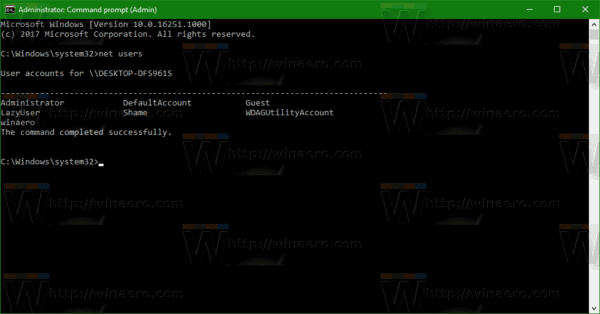
- Bir kullanıcının parolayı değiştirmesini önlemek için aşağıdaki komutu yazın:
net user user_name /PasswordChg: Hayır
user_name kısmını listedeki gerçek kullanıcı adıyla değiştirin.
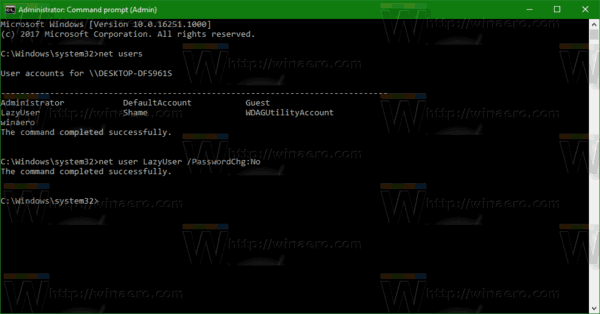
Bu, kullanıcının şifreyi değiştirmesini önleyecektir. Bu değişikliği geri almak için, yükseltilmiş komut isteminde aşağıdaki komutu yeniden yürütün.
net user user_name /PasswordChg: Evet

Eğer senin Windows 10 sürümü Yerel Kullanıcılar ve Gruplar seçeneği ile birlikte gelir, komut istemi yerine bunu kullanabilirsiniz. Not: Yalnızca Windows 10 Pro, Enterprise, Education ve Pro Education sürümlerinde mevcuttur. İşte nasıl.
- basın Kazanç + r Çalıştır iletişim kutusunu açmak için klavyenizdeki tuşları birlikte kullanın ve lusrmgr.msc Çalıştır kutusunda. basın Girmek Yerel Kullanıcılar ve Grupları açmak için anahtar.

- Solda, tıklayın Kullanıcılar dosya.

- Sağ tarafta, değiştirmeniz gereken kullanıcı hesabını çift tıklayın.
- Özellikler iletişim kutusu açılacaktır. Orada, seçeneği etkinleştirin (onay kutusunu işaretleyin) Kullanıcı şifresini değiştiremez ve Tamam düğmesine tıklayın.
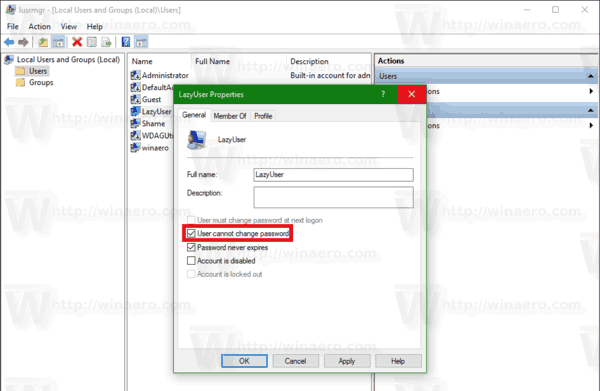
Bu kadar.


